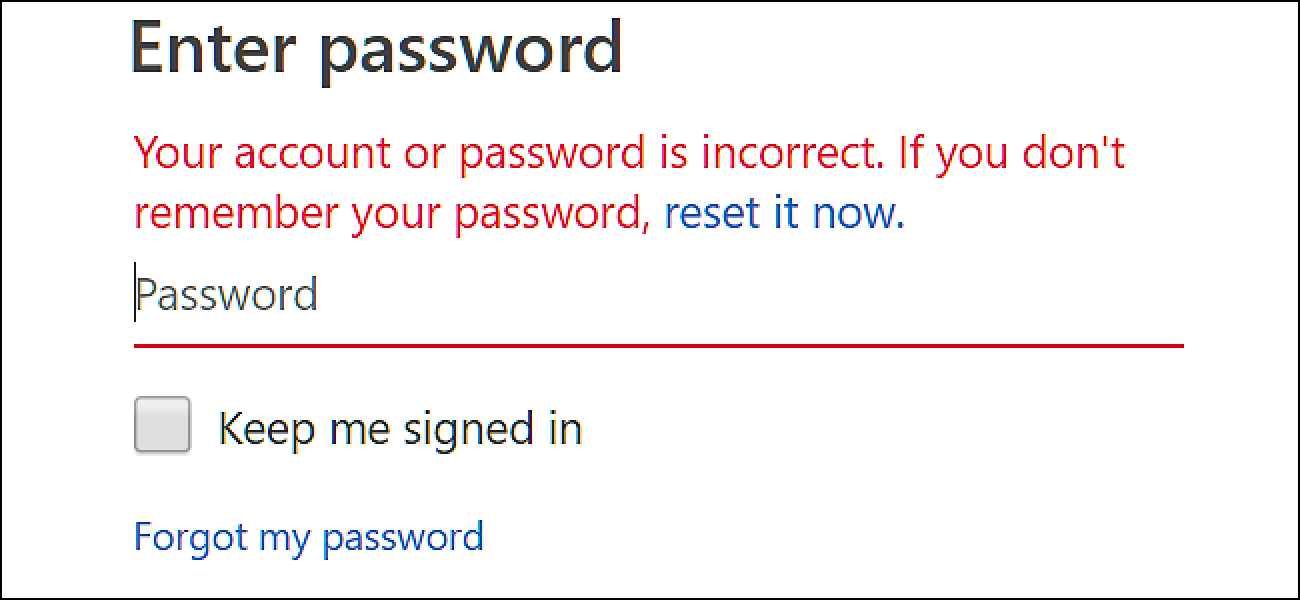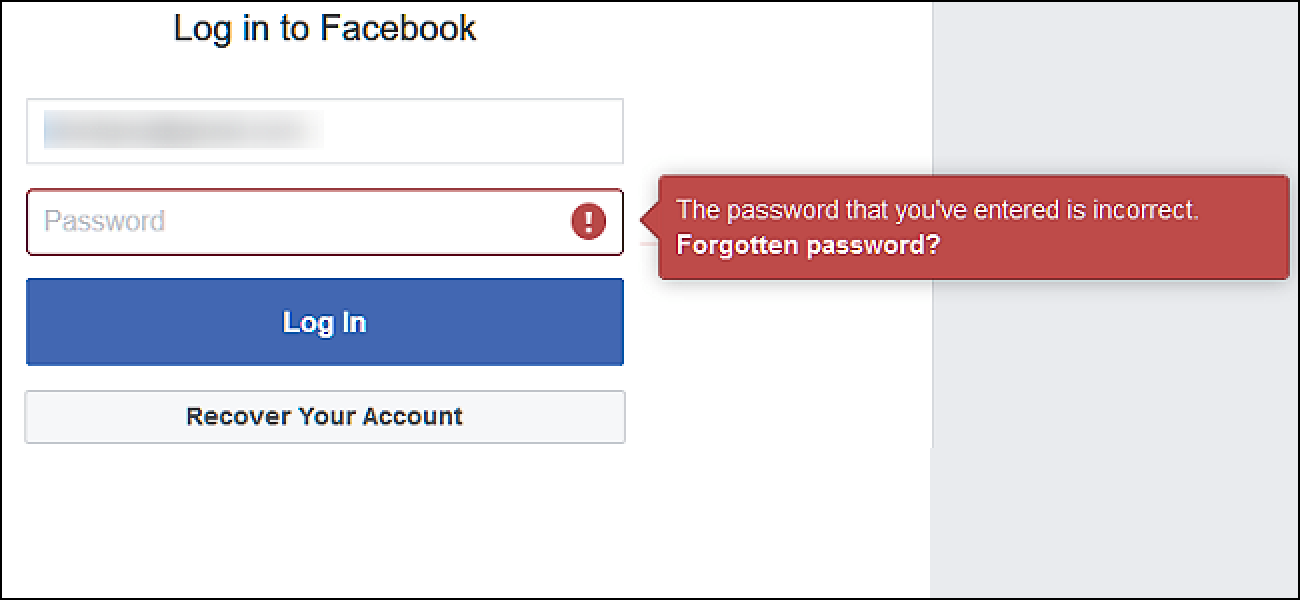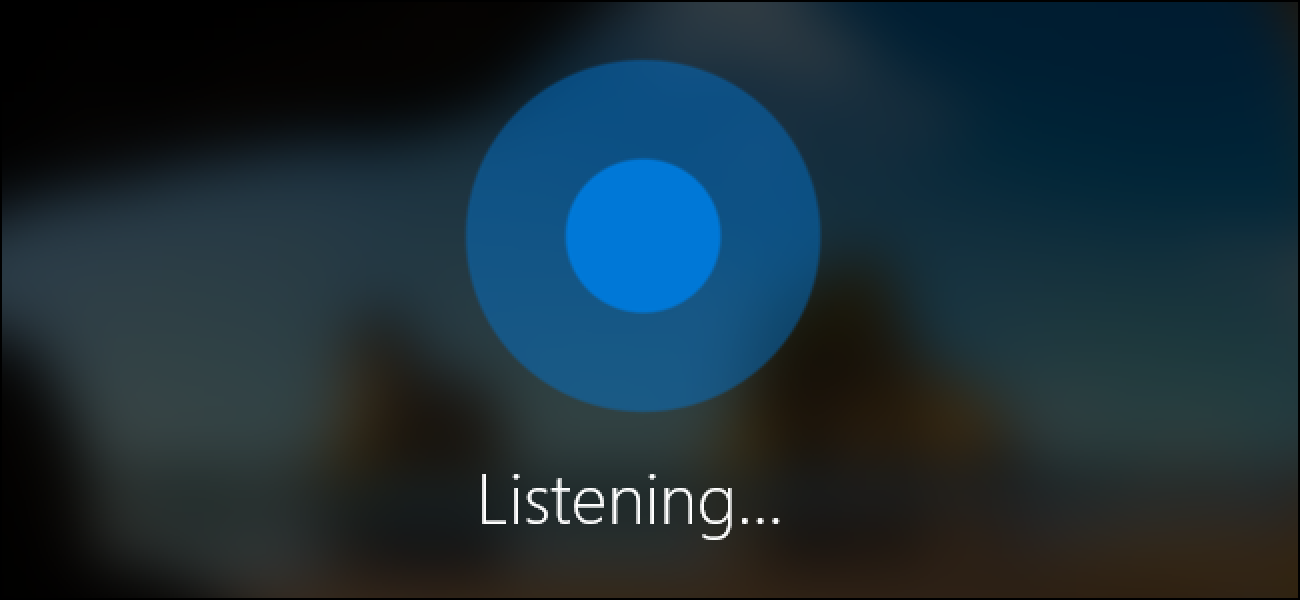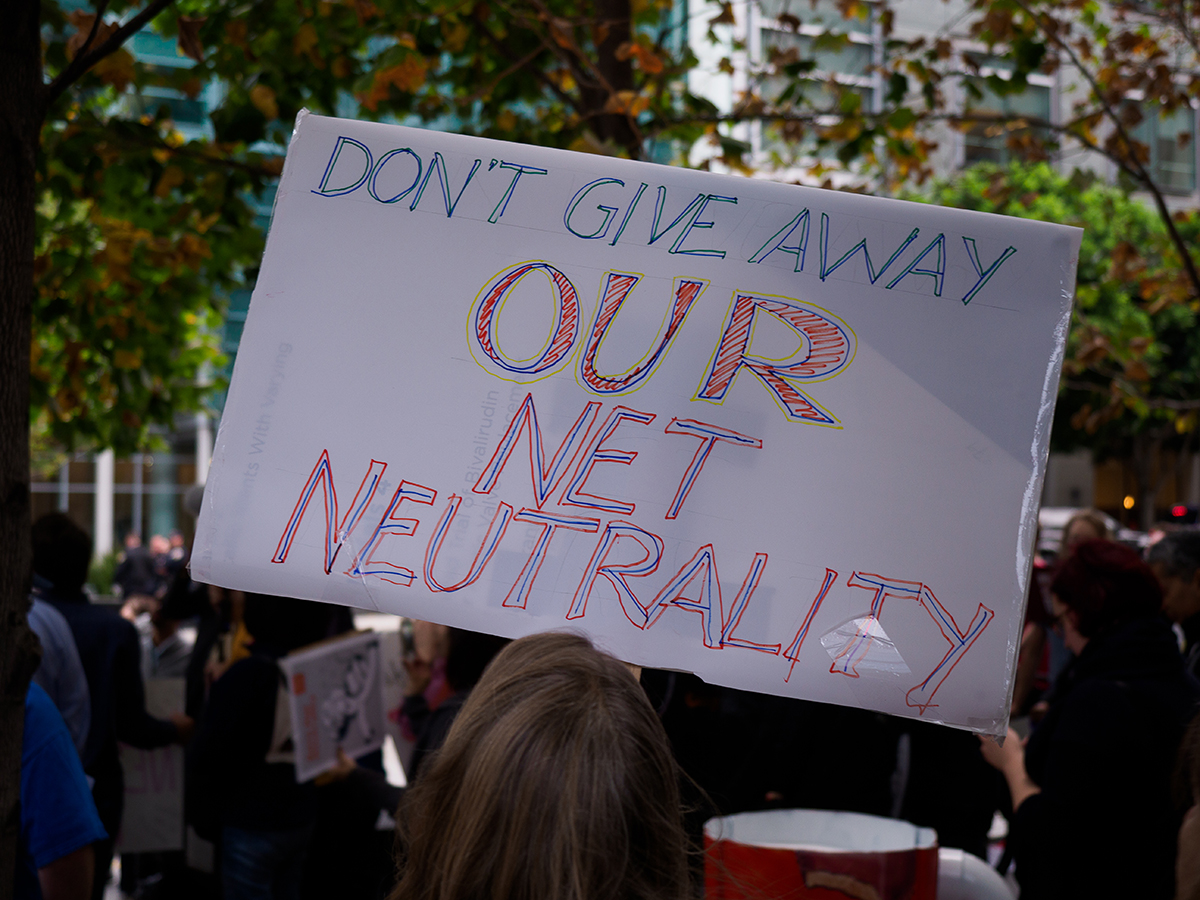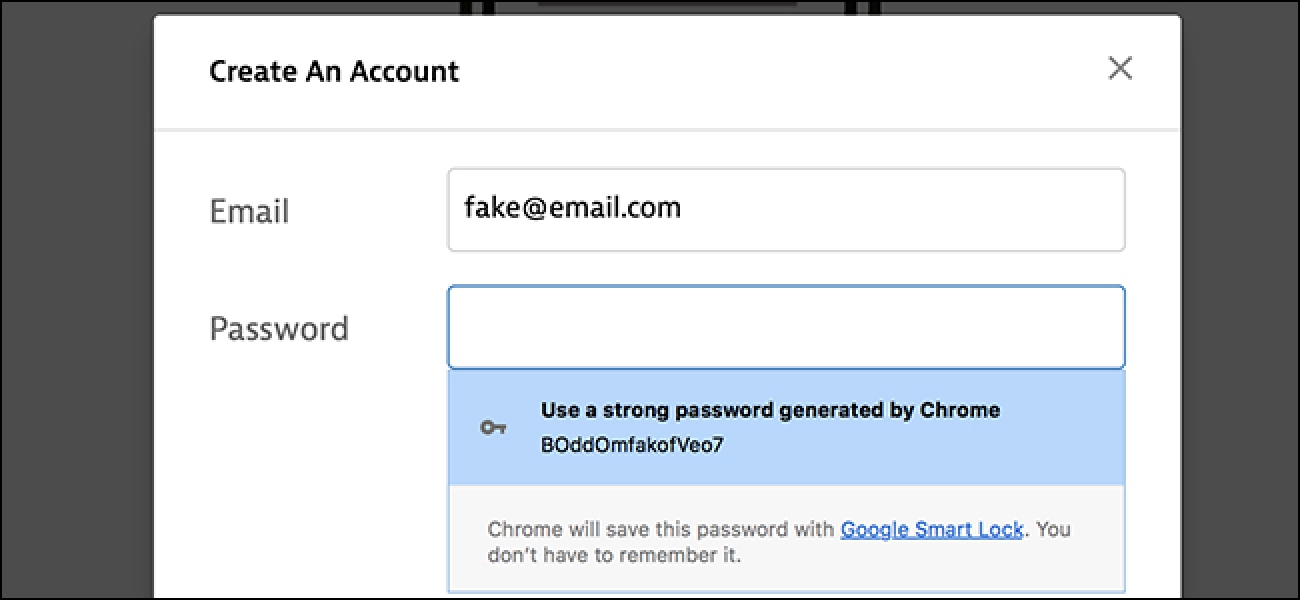اگر شما یک مدیر رمز عبور استفاده نکنید، این کلمات عبور پیچیده به خاطر داشته باشید تواند سخت. اگر شما را فراموش کرده اید رمز عبور برای حساب مایکروسافت — که حساب ممکن است که outlook.com، live.com، hotmail.com یا حتی اسکایپ. com — شما واقعا نمی تواند بازیابی که همان رمز عبور است، اما آن به اندازه کافی آسان به حساب چیز تنظیم مجدد رمز عبور خود را به بهبود است چیز جدیدی است.
بازیابی گذرواژه حساب Microsoft خود
در مرورگر وب شما سر به صفحه حساب مایکروسافت و سپس کلیک کنید “ثبت نام در” در گوشه سمت راست بالا.

نوع کاربری مایکروسافت، و سپس دکمه “بعدی” را کلیک کنید.
توجه داشته باشید که به دلیل تغییرات طول سال، شما هر حساب ایمیل مربوط به مایکروسافت به عنوان حساب مایکروسافت استفاده می شود ممکن است. این شامل outlook.com live.com hotmail.com و skype.com. مایکروسافت حتی اجازه می دهد تا ثبت نام برای حساب مایکروسافت با استفاده از آدرس ایمیل خارجی — فقط به عنوان آدرس جی میل شما. اما رمز عبور برای حساب مایکروسافت متفاوت از رمز عبور برای حساب های خارجی خواهد بود.

زیر زمینه رمز عبور کلیک بر روی لینک “فراموش کردن کلمه عبور من”.

در صفحه بعد را انتخاب کنید “را فراموش کرده من رمز عبور” در “انتخاب و سپس کلیک کنید” بعد “را فشار دهید.

شما را وادار به نویسه هایی تایپ می بینید روی صفحه به عنوان یک اقدام امنیتی. انجام این کار، و سپس دکمه “بعدی” را کلیک کنید.

تایید شما هویت با آدرس ایمیل یا تلفن شماره در حال حاضر بر روی فایل
اگر شما تنظیم حساب مایکروسافت با ایمیل جایگزین آن را از لیست انتخاب کنید، تایید آدرس پست الکترونیکی، و سپس دکمه “ارسال کد” کلیک کنید.
یا اینکه، اگر دستگاه تلفن همراه به حساب خود متصل می توانید این کد را از طریق پیام کوتاه جای توسط ایمیل دریافت کنید.

نوع کد شما را در پیام ایمیل دریافت کرده و سپس دکمه “بعدی” را کلیک کنید.

رمز عبور جدید را تایپ کنید (و آن را به یک قوی)، شما تایید و سپس کلیک کنید “بعد” را فشار دهید.

رمز تغییر در حال حاضر است. کلیک کنید “بعد” را فشار دهید یک بار دیگر و شما هدایت می شوید برای ثبت نام در صفحه نمایش که در آن شما می تواند استفاده از رمز عبور جدید ثبت اید

تایید هویت خود را اگر شما در حال حاضر جایگزین ایمیل در فایل
اگر شما انتخاب من هر یک از اینها از لیست تماس با روش ندارم”، مایکروسافت ارسال کد امنیتی به آدرس ایمیل دیگری به عنوان تایید داشته باشد.

آدرس ایمیل را وارد کنید که می خواهید برای دریافت کد، و سپس دکمه “بعدی” را کلیک کنید.

پس از دریافت کد آن را در قسمت ارائه شده وارد کنید و سپس دکمه “تایید” کلیک کنید.

در زیر صفحه نمایش شما باید برای پر کردن یک فرم با اطلاعات مربوط به حساب خود مانند نام و نام خانوادگی، تاریخ تولد، کشور ایجاد حساب کاربری، ایمیل فرستاده شده، و غیره. روی “بعدی” کلیک کنید و فرم را ارسال کنید.

مایکروسافت اطلاعات ارائه شده و با تصمیم خود را ظرف مدت 24 ساعت به ایمیل شما به شما پس از شما فرم را مشاهده کرده اید بررسی می کند.

اگر شما به اندازه کافی اطلاعات صحیح را وارد و درخواست شما پذيرفته شده است، شما یک ایمیل با مراحل برای تنظیم مجدد رمز عبور خود را دریافت خواهید کرد.
اگر درخواست شما رد شد, شما فرصت سعی کنید تا دو بار در روز را. اگر شما اطلاعات کافی را برای بازیابی حساب بياوريد، شما ممکن است به ایجاد یک حساب جدید.